
AVerMedia 推出小改款的 LGP2 PLUS 實況擷取盒 GC513,主要功能與 GC510 大同小異,可說是功能更新的小改版。GC513 主要升級 HDMI 2.0,因此可支持 PC、PS4 Pro 與 Xbox One 等遊戲主機的 4K 影音輸入,並可 pass-thru 給 4K 電視,滿足玩家在實況擷取時,可繼續使用 4K 高解析玩遊戲,並擷取 FHD 1080p 的影像。
規格
介面:USB 2.0 (UVC)
影像輸入:HDMI 2.0
影像輸出:Pass Through HDMI 2.0
聲音輸入:HDMI *1, 4-Pole 3.5 mm port *2
支援解析度:2160p60, 1080p60/50/30, 720p60/50/30, 576p50/25, 480p60/30
操作模式:PC 模式、PC-Free 模式、讀卡機模式
尺寸:14.7 x 5.7 x 4.7 cm
重量:185.5 g
 AVerMedia LGP2 PLUS 實況擷取盒 GC513 開箱 AVerMedia LGP2 PLUS 實況擷取盒 GC513 開箱
圓剛旗下的 LGP2 系列的 GC510 與小改款的 GC513,皆屬於旗艦款擷取盒,不僅可透過 PC 來進行遊戲擷取、實況等專業操作,亦有著免電腦 PC-Free 模式,可直接將遊戲主機的影音,儲存至 microSD 卡,讓遊戲主機玩家免遷就 PC,同樣能錄下遊戲影像。
但是當 PS4 Pro 與 Xbox One 開始支持 4K 高解析輸出時,GC510 最高解析度僅支持 FHD,也使得遊戲主機玩家若想錄製影像,則無法開啟遊戲的 4K 解析度;也因此,GC513 的小改款,正式加入影像輸入 HDMI 2.0 的規格,並支持影像輸出 Pass Through HDMI 2.0。
只不過,GC513 支持的是 4K 影像輸入與 Pass 輸出,但在擷取(錄製)功能上還是維持 FHD 1080p@60 的規格;白話點就是 GC513 支持 PC、PS4 Pro、Xbox One 等主機的 4K 影像輸入與 Pass 輸出,但是透過 OBS、RECentral 4 或 PC-Free 模式的擷取影像,還是只有 FHD 1080p 的解析度。
當然 GC513 支持遊戲主機的「即時講評與派對聊天」等模式;而這次更新,AVerMedia 亦推出新版 RECentral 4 直播錄製軟體,有著更便利的 Multi 場景&來源設定,以及直覺的混音控制,讓直播最麻煩的場景、聲音控制變得更容易上手。

↑ GC513 外包裝上有著 LGP2 PLUS 與 4K 字樣。

↑ 可支持 4Kp60 影音輸入、輸出,以及 1080p60 影音擷取,有著 PC 與免 PC 模式。
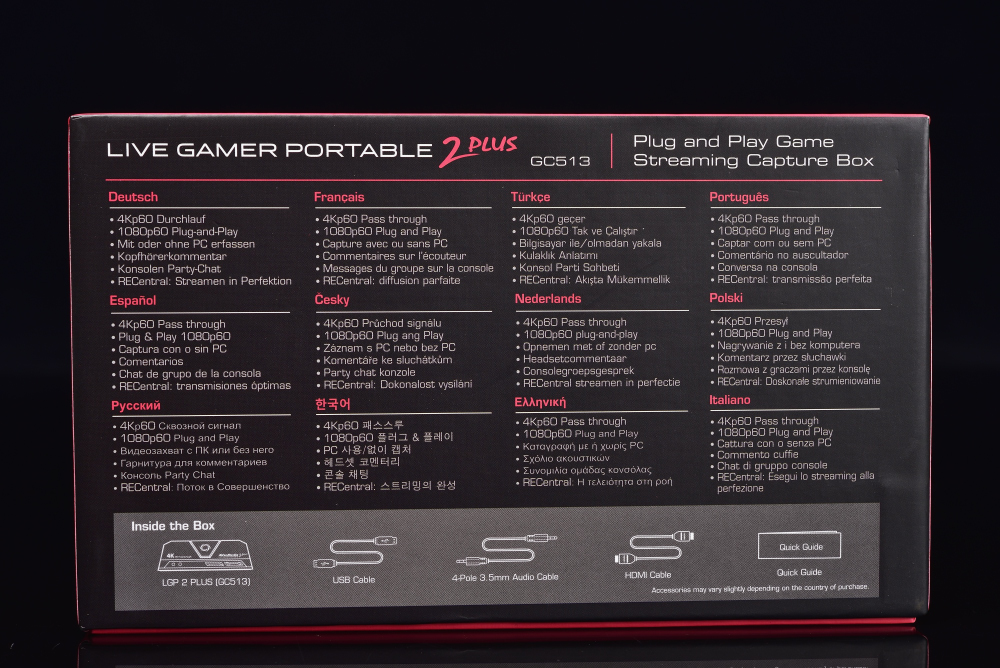
↑ 外盒底部則有內部配件說明。

↑ 三角形的 GC513 造型相當好看。
內部配件,包含著一條短的 HDMI 線材、4 階 3.5mm 公對公線材、USB 線材與說明手冊。

↑ GC513 內部配件。
GC513 的正面下方有著控制器與麥克風的 3.5mm 音源輸入,以及音量調整按鈕與模式切換;GC513 支援 PC 模式、PC-Free 模式與讀卡機模式,PC 模式就是在電腦上進行錄製或者直播,而 PC-Free 模式則是將影像錄製到 microSD 記憶卡當中,若切換到讀卡機模式,則可透過電腦讀取 microSD 記憶卡當中的資料。
而機器中間的 RECentral 按鍵(螺旋圖示),按一下可開始錄影或者串流,再按一次則是停止,且這顆按鍵在錄影時會閃爍紅燈,而串流時則會閃爍藍燈,來提醒使用者現在正在串流喔!

↑ GC513 主要的功能開關位於正面下方。
GC513 背面則有著 HDMI 2.0 輸入與 HDMI 2.0 輸出埠;連接上,HDMI IN 連接至 PS4、PC 或 Xbox One,而 HDMI OUT 輸出則可以接在支持 HDMI 2.0 的 4K 電視;至於中間的 microUSB 連接埠,就是用來連接錄製、直播的電腦,若是用 PC-Free 模式,這個 USB 就會是裝置供電的輸入,而右手邊的 microSD 卡槽,則是當各位要使用 PC-Free 模式錄製時,需裝上一張 microSD 卡,這樣就能免電腦錄製遊戲影像了。而在機器的底部,則有止滑墊設計,並有著產品標籤貼紙。

↑ GC513 後方的連接埠。

↑ 機器底部則有止滑墊的設計。
 RECentral 4 直播錄製軟體 / Multi 場景&來源設定與混音控制 RECentral 4 直播錄製軟體 / Multi 場景&來源設定與混音控制
新版的「RECentral 4」直播錄製軟體,主要更新是優化 CPU 使用率,以及加強操作介面,讓 Multi 場 &來源設定與混音控制等設定功能,變得更為容易控制;而 RECentral 4 軟體分為三大功能:擷取與串流、軟體設定與影音分享。
「擷取與串流」
擷取與串流的介面如下圖所示,新版加入「擷取模式」可選擇:Multi 或 Single。在 Single 畫面時僅只能選擇單一擷取裝置來使用;而當切換成 Multi 模式時,軟體左側則會增加「場景」與「來源」兩欄,這也是專業實況主會需要的功能。
玩家可自行新增多主場景,例如遊戲直播場景、聊天場景、產品開箱場景等不同的直播、錄影場景,而每個場景都可透過來源新增:多媒體裝置、螢幕擷取、影片、圖片、文字、網頁等來源,有了這功能則可讓玩家開台或錄製影片時場景更豐富。
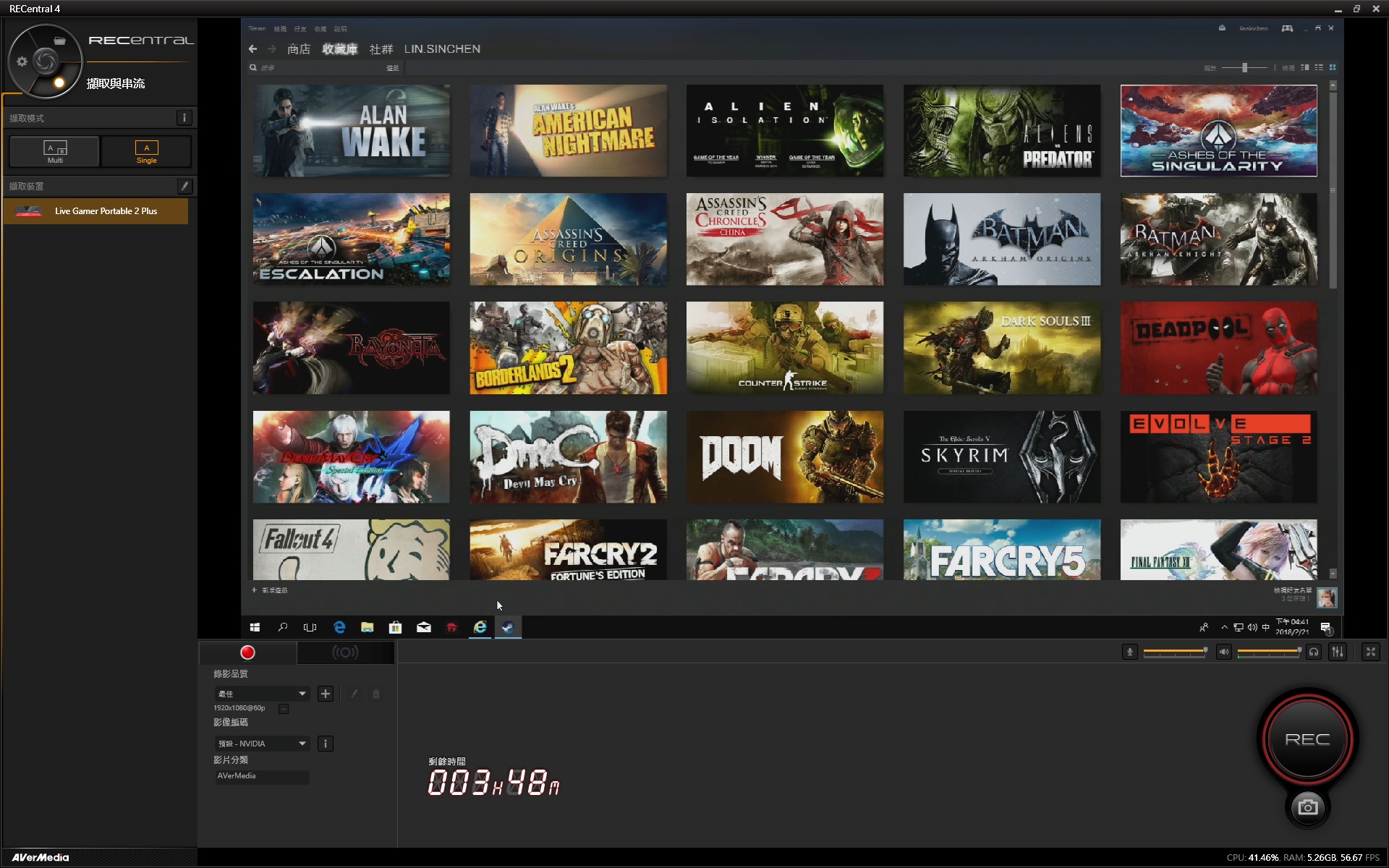
↑ RECentral 4 擷取與串流 Single 畫面,左手邊為操控欄,右手邊則有影像顯示,而下方則有錄製、直播的設定與開始按鈕。
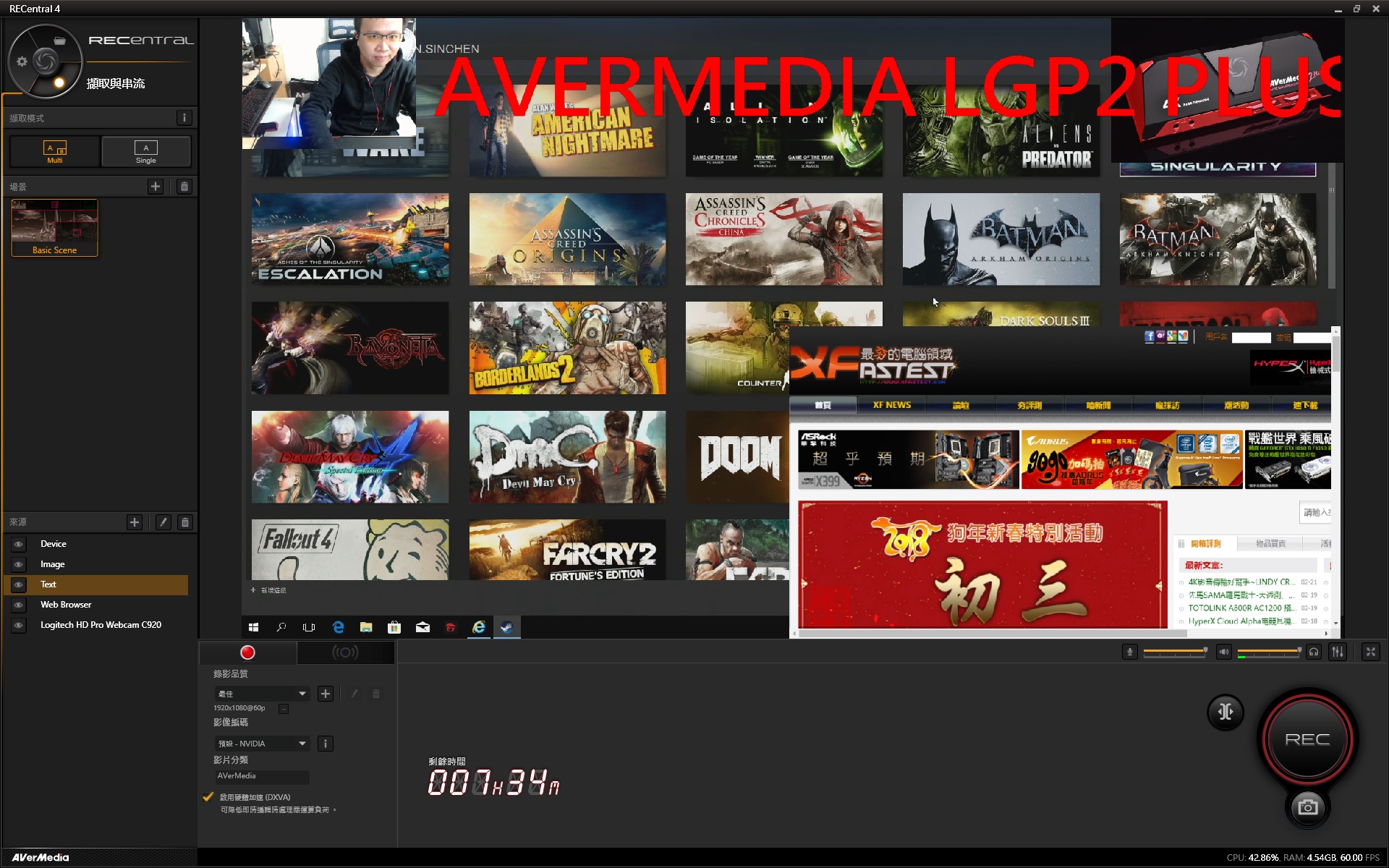
↑ Multi 模式畫面,可有多組場景與多樣的來源。
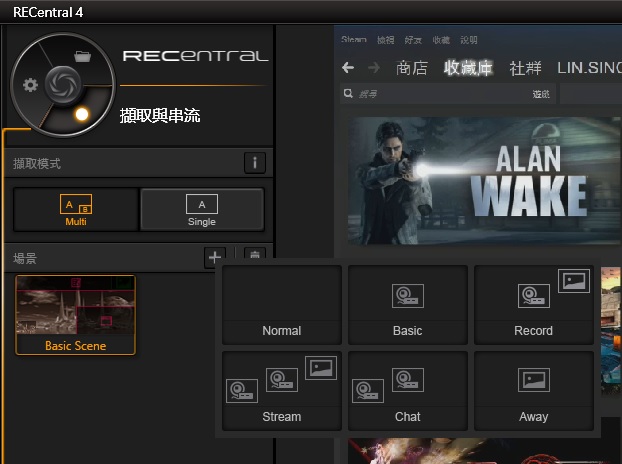
↑ 預設的場景模式,玩家可自行新增。
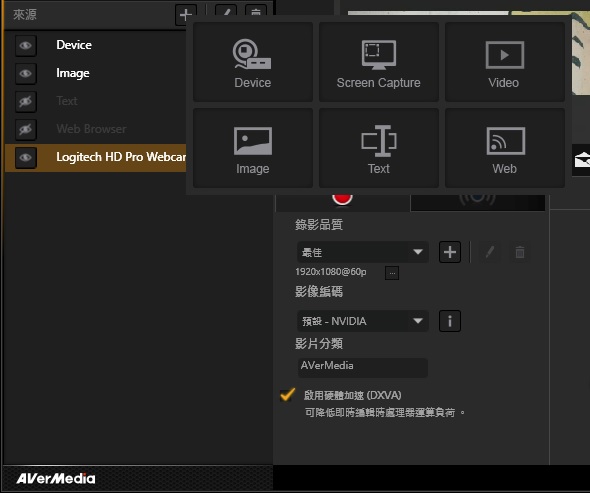
↑ 基本的 6 種來源設定。
「錄影」或「直播」的切換,則在下方有不同的頁籤,錄影頁籤有著紅色的按鈕圖示,而錄影可有著最高品質 1920x1080@60、60Mbps 等設定,且可自行選擇 CPU X264 編碼,或者透過 GPU 來進行影像編碼;直播頁籤則有著藍色訊號的圖示,可自定串流平台、品質與影像編碼等設定。
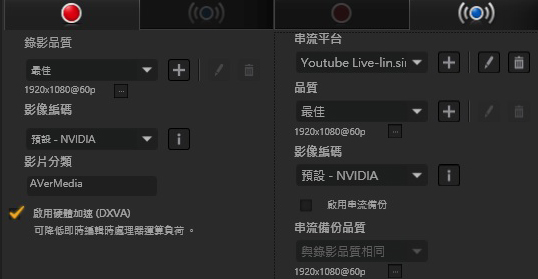
↑ 左為錄影頁籤、右為直播頁籤。
在影像品質設定頁面,「檔案類型」提供 .mp4 格式;「解析度」最高則是 1920×1080;「影像位元率」與影片的細緻度、畫質有關,錄影時可以調整至最高 60Mbps,但若是直播則要看各位的網路上傳速度,來調節位元率;「更新率」則是每秒幾幀畫面;「H.264 配置」則維持 HIGH 與 2s 關鍵影格即可。
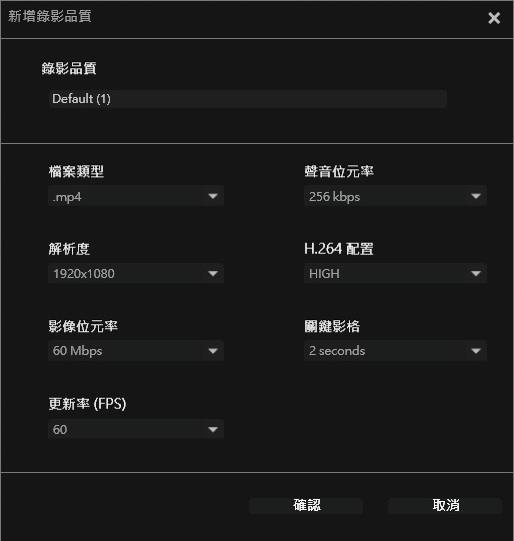
↑ 錄影品質設定。
直播平台設定上,支持自訂串流位置,以及主流的 Twitch、YouTube、Facebook 等平台,亦有 USTREAM、Live hose.in、鬥魚等;而依據不同平台設定有所不同,大抵都是透過帳號授權的方式,讓 RECentral 4 可串流至直播平台。
至於串流品質設定上,影像位元率最高可達 50Mbps,但通常以 4.5-10Mbps 之間即可,更新率一樣可達 60fps。
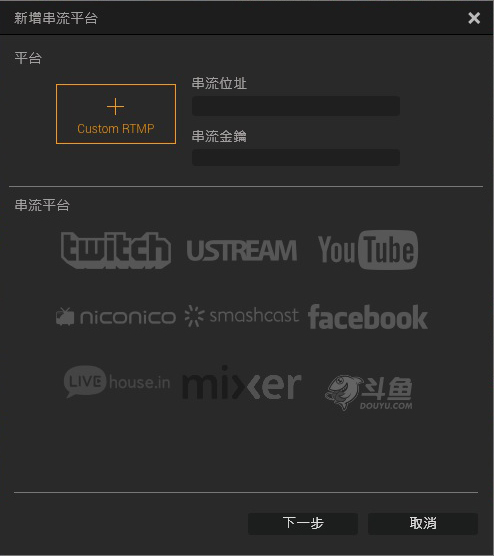
↑ 直播平台設定。
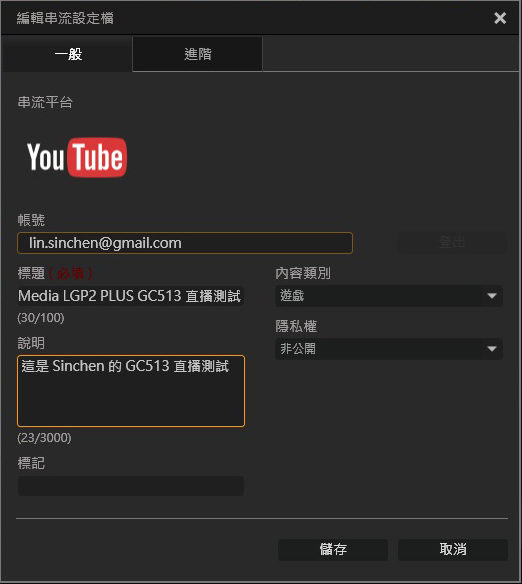
↑ YouTube 直播平台設定。
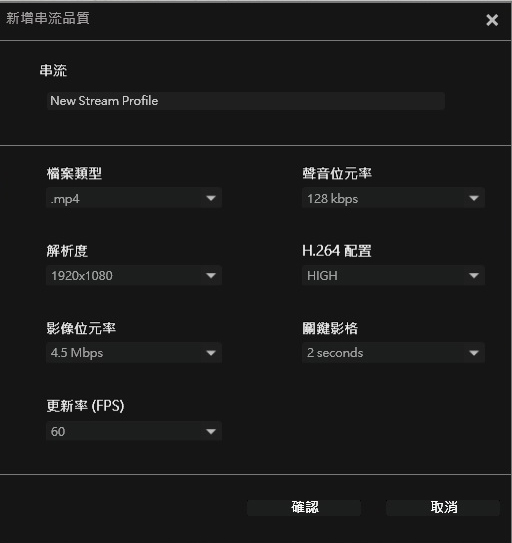
↑ 串流品質設定。
在軟體的右下角,則有大大的 REC 錄影與 STREAM 的按鈕,按下後即可開始錄影或直播,而在這按鈕上方,則有麥克風、音量的調整桿,並有著混音控制的功能,可檢視電腦所有的音訊來源,並控制要錄製哪些音訊,以及是否要播放(聆聽)該音訊的聲音,有了混音控制在音效管理上更顯得便利。
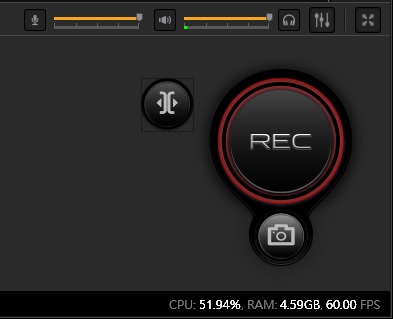
↑ 軟體右下角的控制按鈕,並有著音量控制與混音管理。
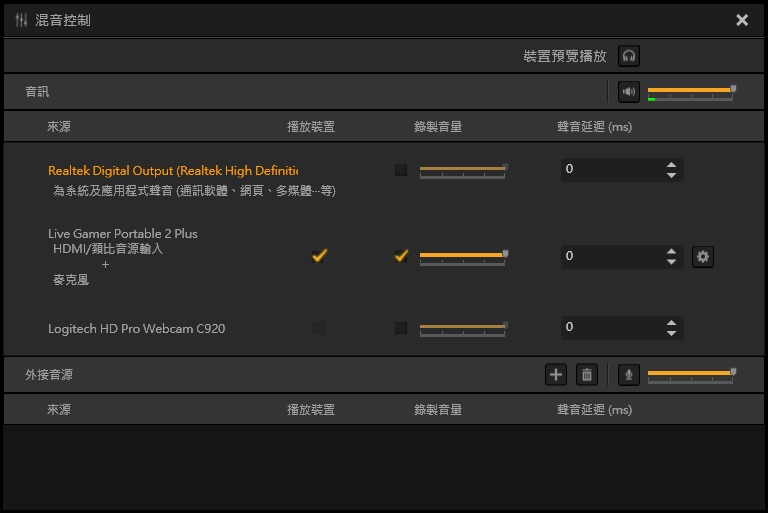
↑ 混音控制中,可管理電腦所有音訊裝置,是否要聆聽或錄製,並可調整錄製時的音量。
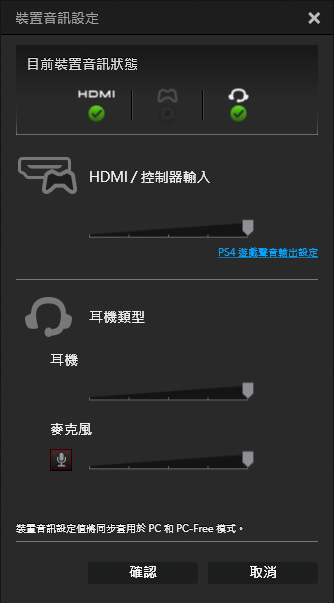
↑ 針對 GC513 音訊設定,亦可調整 HDMI 音訊輸入等級,以及耳機音訊。
「影音分享」
RECentral 4 的影音分享功能,會彙整所有錄製的影片,並可用時間、分類來瀏覽錄製的影片,也可直接一鍵分享,將影片上傳至 YouTube、Facebook 等社群平台。
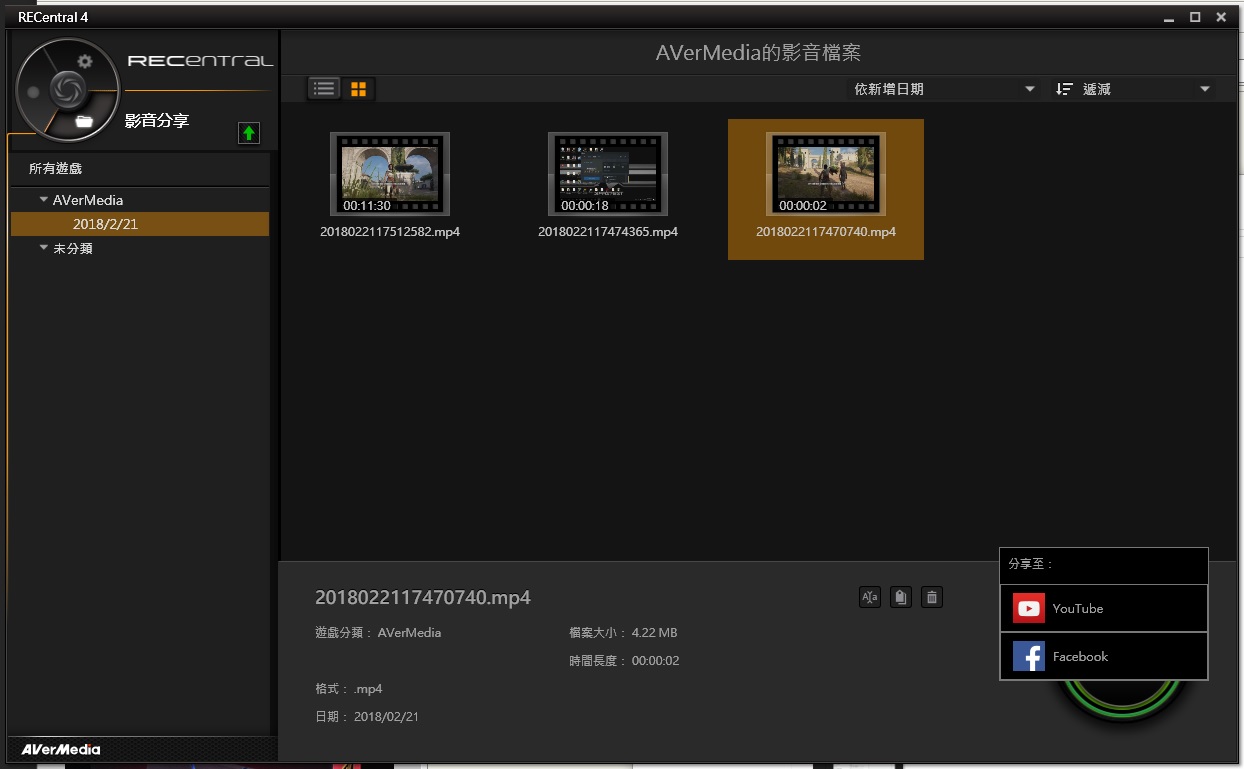
↑ 影音分享介面。
「設定」
軟體設定頁面除基本的一般頁面:語言、儲存錄製設定,以及快捷建設定、分享平台帳號等,亦加入匯入 / 匯出設定檔的功能,玩家可將建立好的 Multi、Single 模式匯出管理。
而在 GC513 設定中,可自行啟動 HDCP 保護、設定 RECentral 按鈕的功能、PC Free 錄影的品質等,關於頁面亦可檢查韌體是否為最新版本。
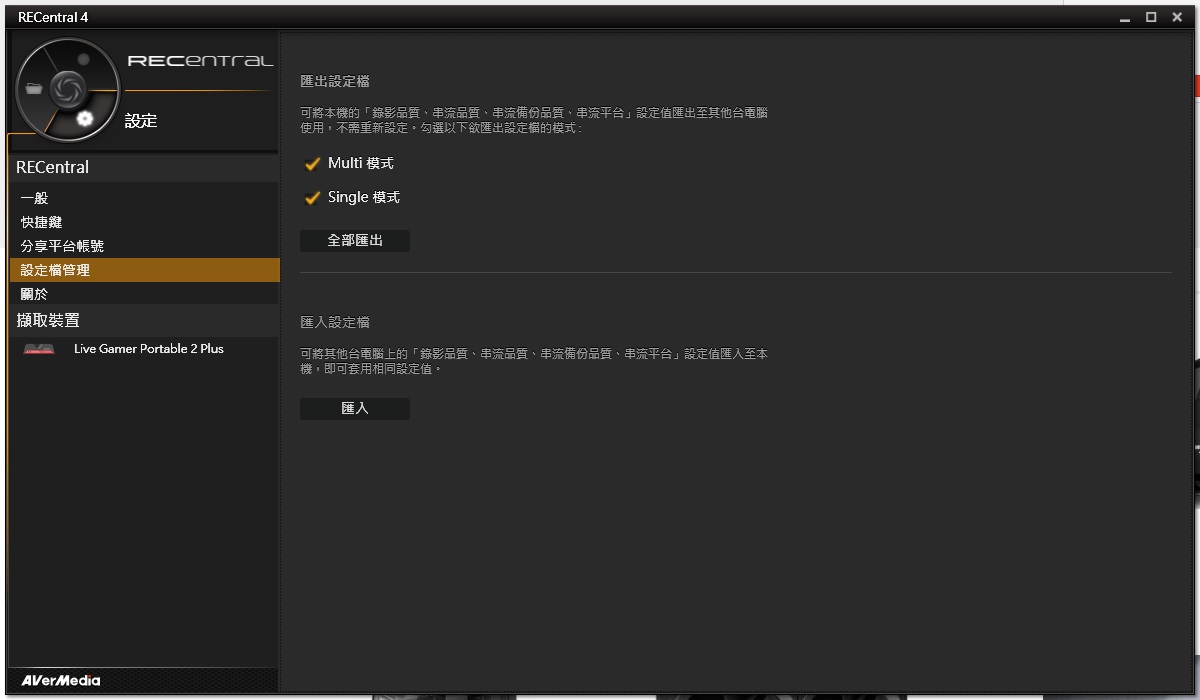
↑ 設定檔匯入、匯出。
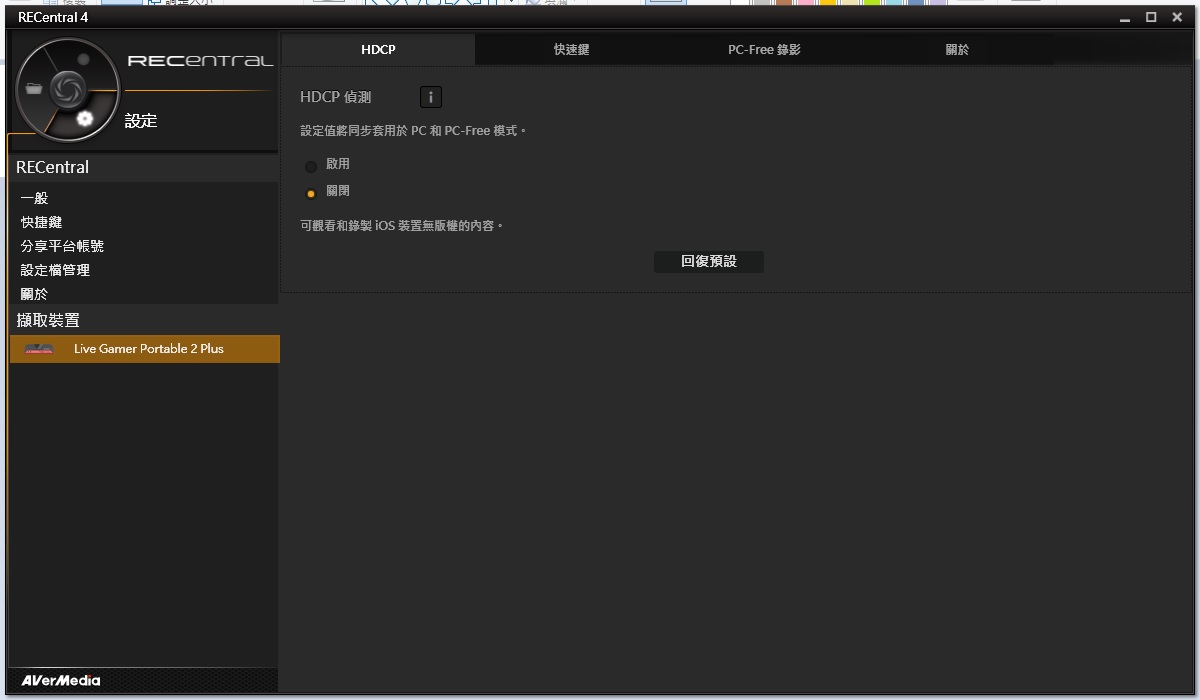
↑ HDCP 設定。
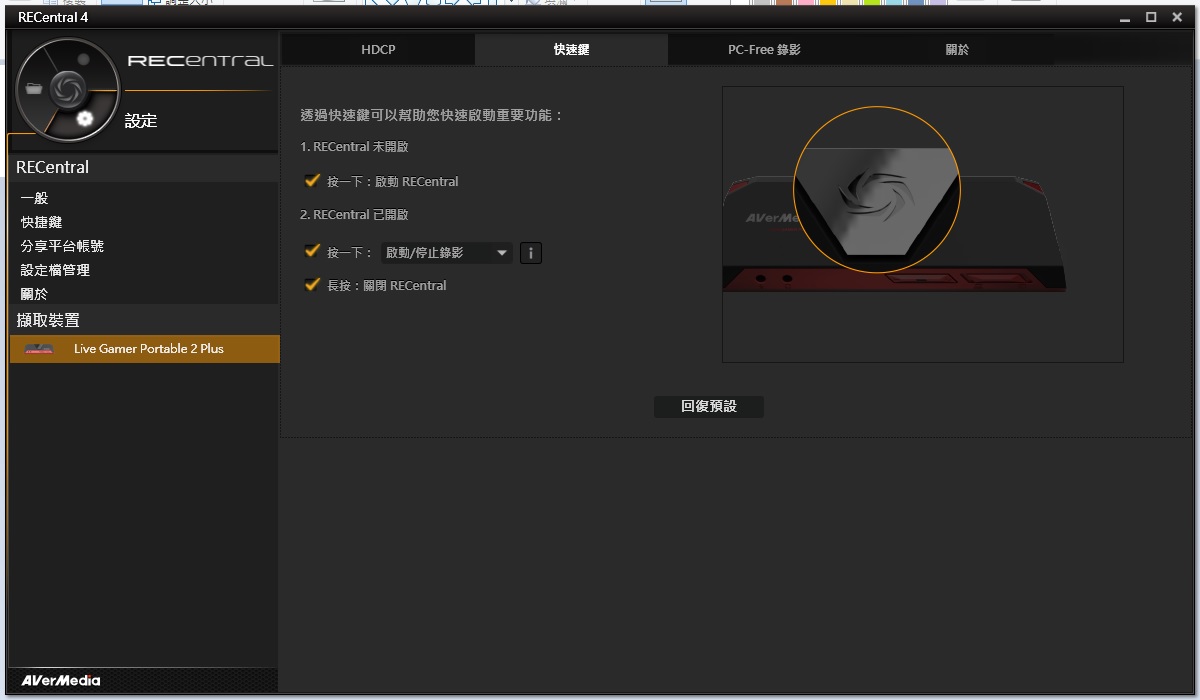
↑ RECentral 按鈕設定。
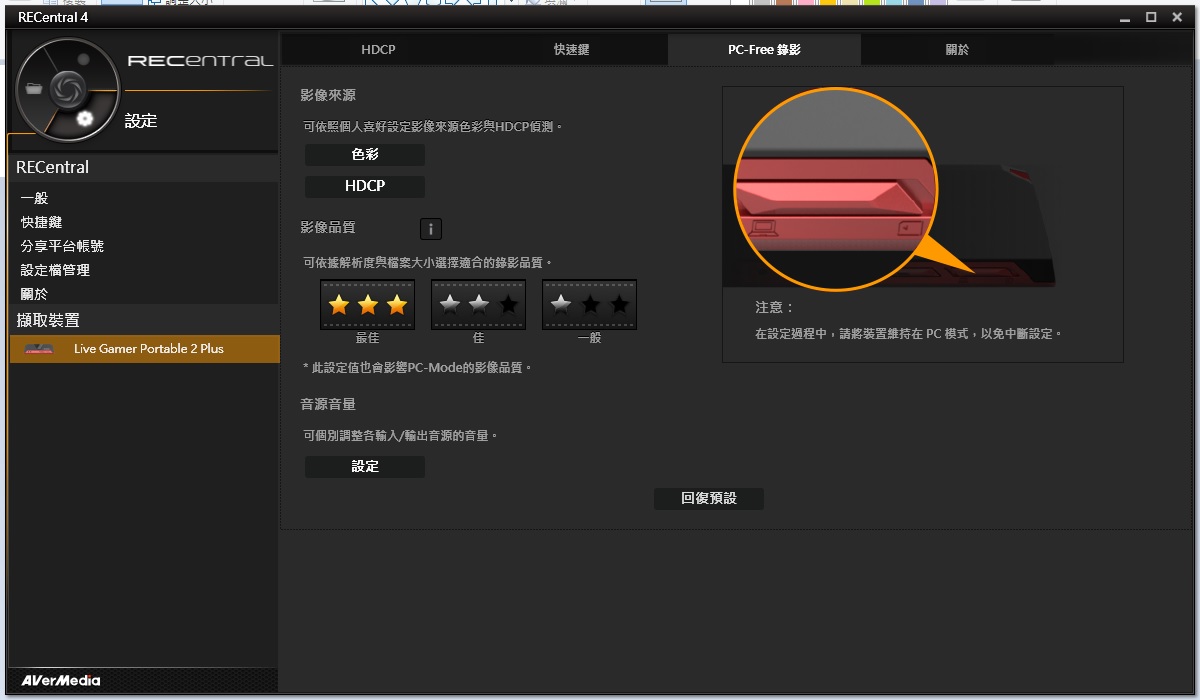
↑ PC Free 錄影設定。
 遊戲錄影測試 / PC 4K、PS4 Pro 4K 都可 pass 遊戲錄影測試 / PC 4K、PS4 Pro 4K 都可 pass
實際測試 GC513 使用手邊的 PC 與 PS4 Pro 進行測試,而若要能享受 4K 遊戲影像,必須具備 HDMI 2.0 規格的 4K 電視,且支持 4K@60 的規格,線材也需符合 HDMI 2.0 規範,才可順利開啟 4K 遊戲體驗、1080p 錄影的功能。
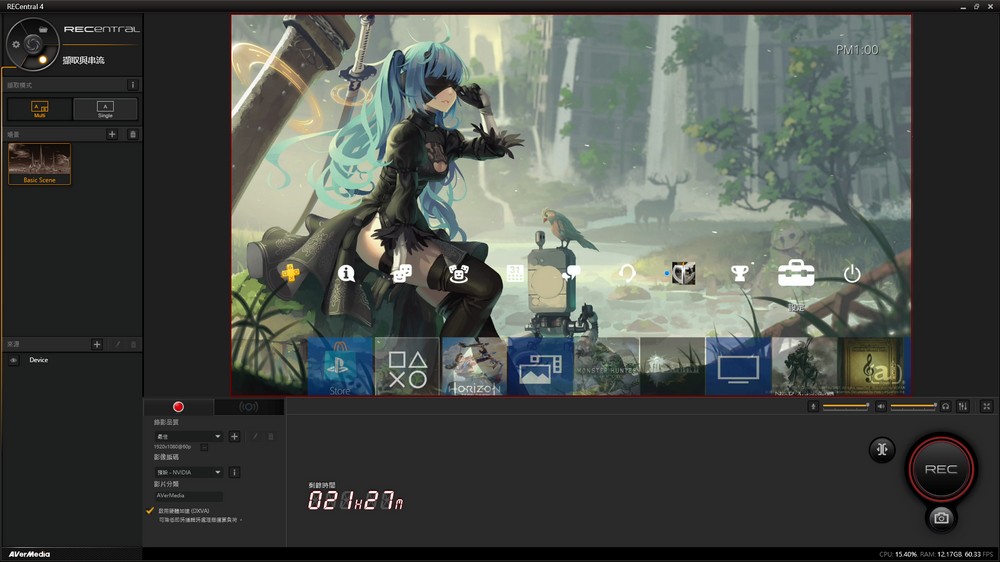
↑ 接上 PS4 確認是否有開啟 4K 解析度。
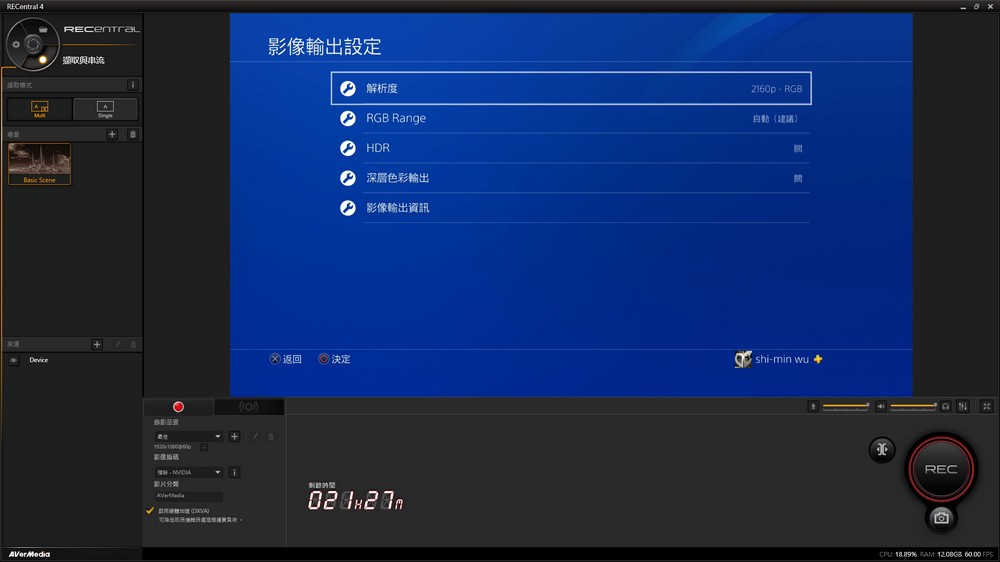
↑ 成功點亮 4K 解析度。
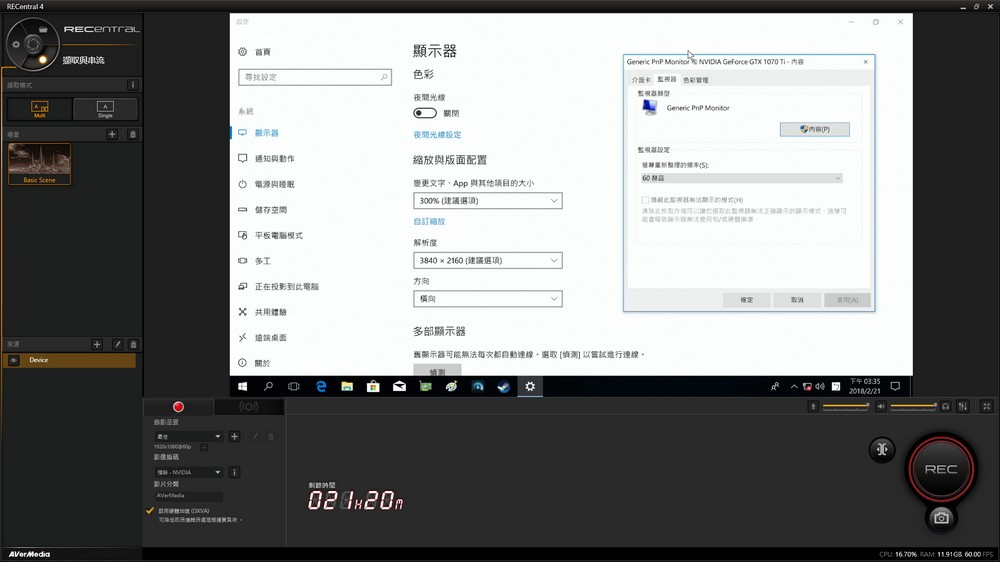
↑ 電腦設定亦同 4K@60。
遊戲錄影方面,分別錄製了《刺客教條:起源》、《天命 2》的遊戲片段供各位參考。《刺客教條:起源》採用錄影的方式最佳品質,而《天命 2》則是實況 10Mbps 設定。
↑ 《刺客教條:起源》遊戲錄製。
↑ 《天命 2》遊戲直播。
 總結 總結
AVerMedia LGP2 PLUS 實況擷取盒 GC513,主要是鎖定 4K 遊戲主機的玩家,若玩家想透過 PS4 Pro 進行 4K 遊戲與同時錄影時,GC513 即可滿足玩家的需求,讓遊戲主機以 4K@60 的高規格運行,而另一方面 GC513 擷取 1080p@60 的影像進行錄製或串流。
雖說目前串流還是以 FHD 1080p 為主,但若是各位 4K 遊戲主機的玩家,肯定也想將 4K 影像錄製下來,隨後在上傳至 YouTube 的影音平台分享,但現階段 GC513 還是只有 1080p@60 的擷取能力稍嫌可惜。
既然 GC513 可達到 4K 輸入 pass-thru 的功能,想必不久定會推出可完整支持 4K 輸入、pass-thru 與 4K 擷取的產品,滿足高畫質玩家的擷取需求。 |








 收藏
收藏 分享
分享 分享
分享





 AVerMedia LGP2 PLUS 實況擷取盒 GC513 開箱
AVerMedia LGP2 PLUS 實況擷取盒 GC513 開箱

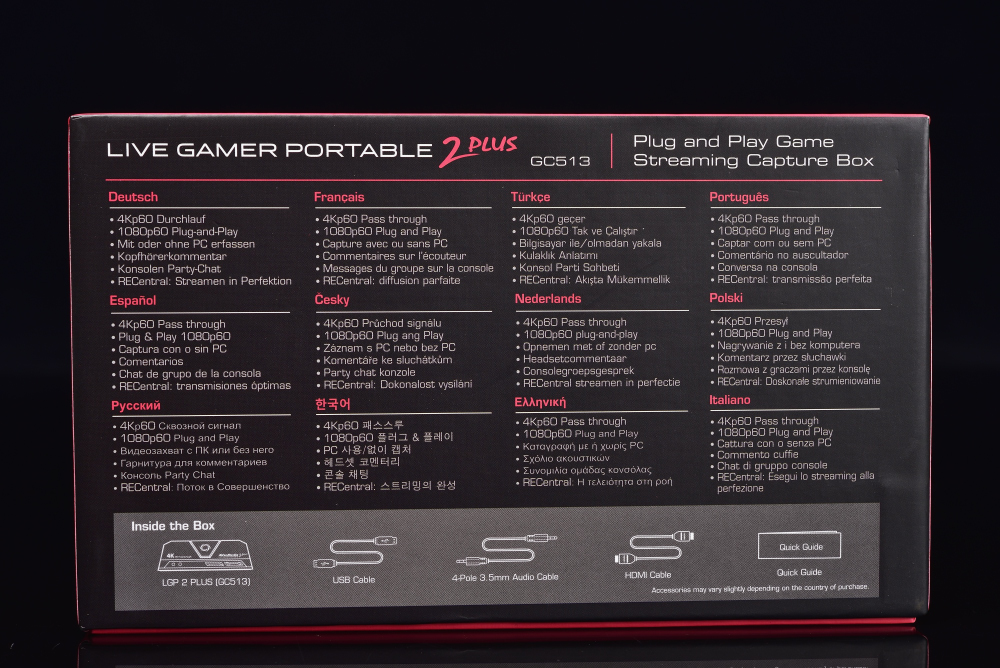





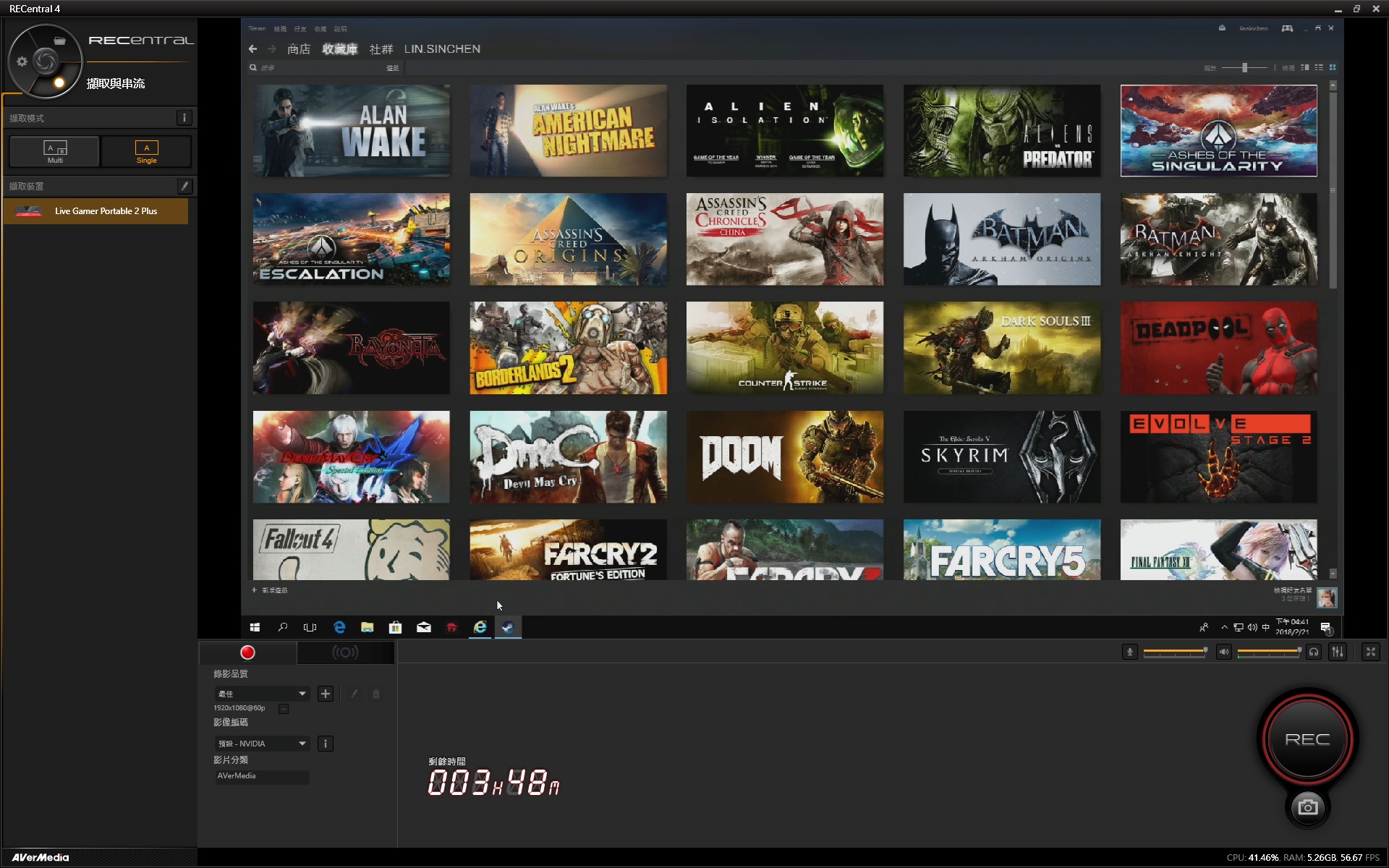
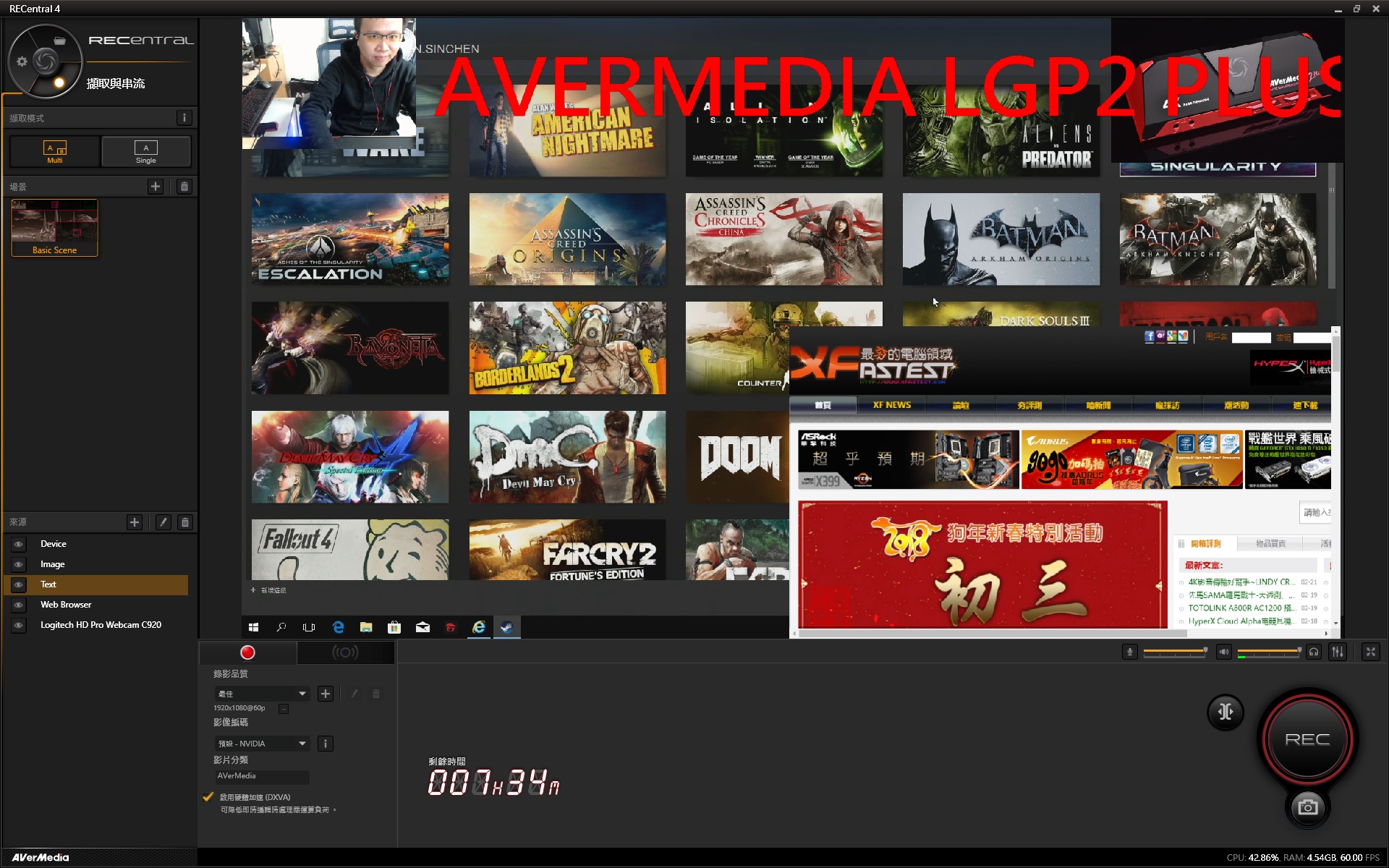
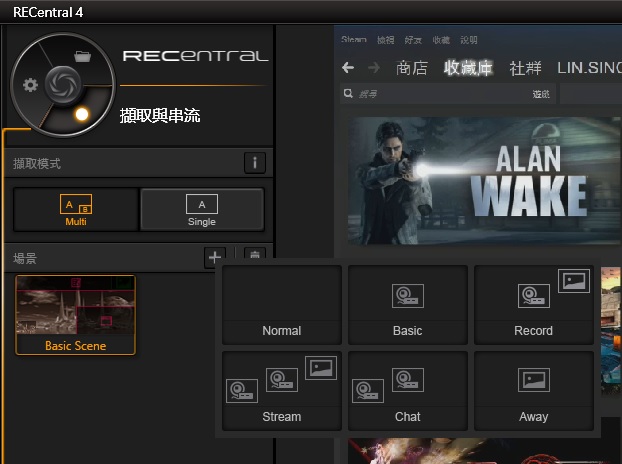
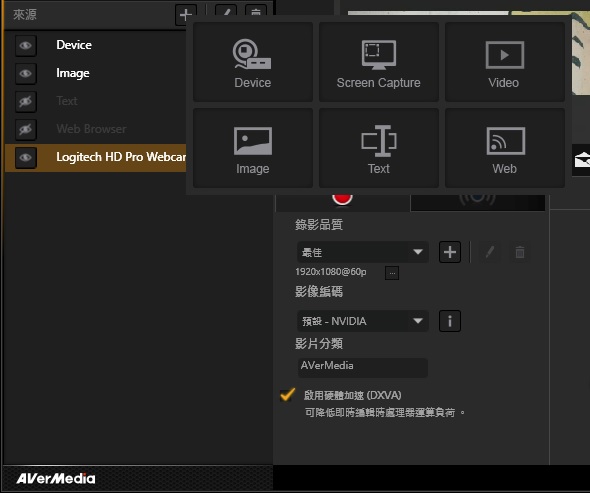
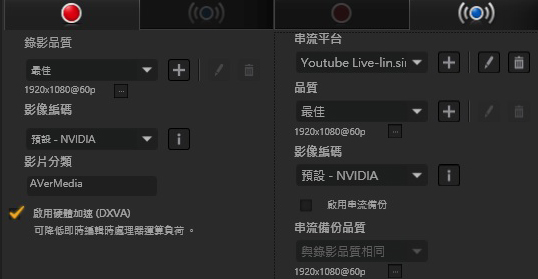
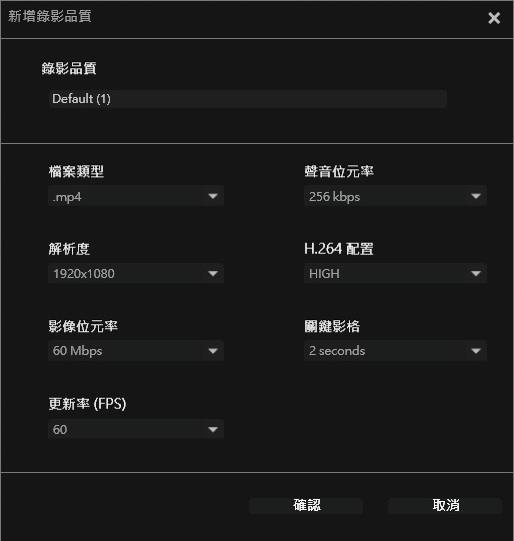
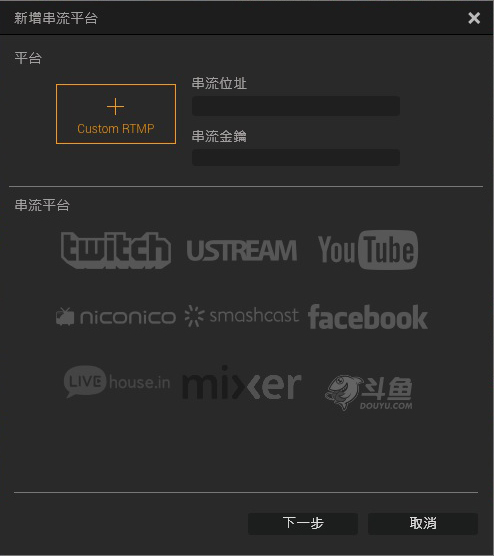
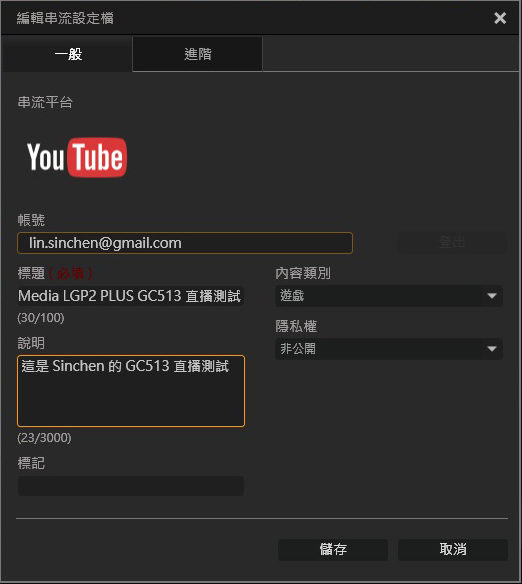
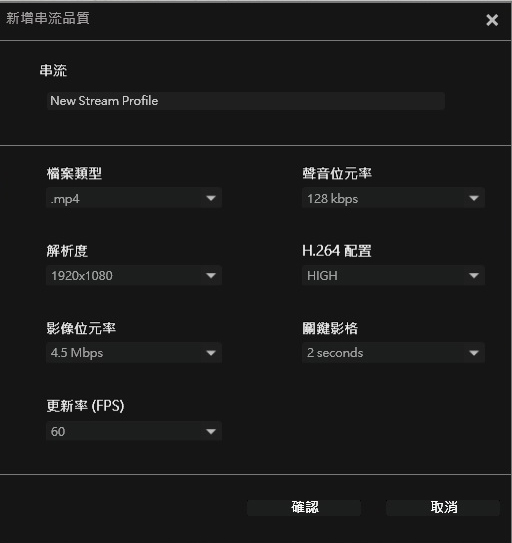
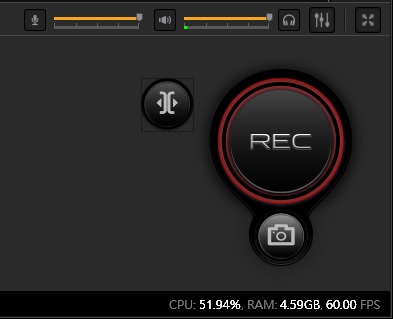
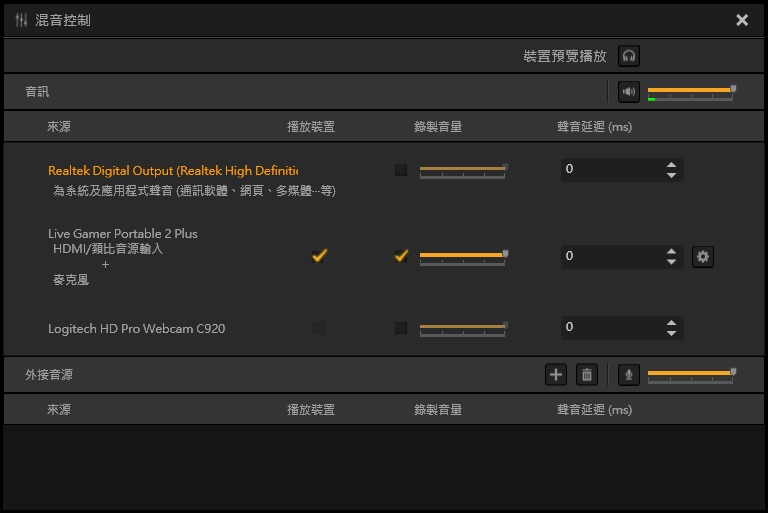
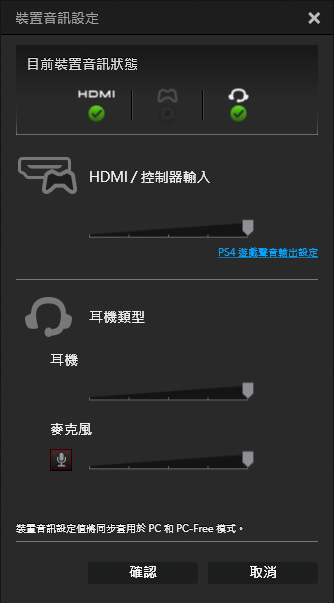
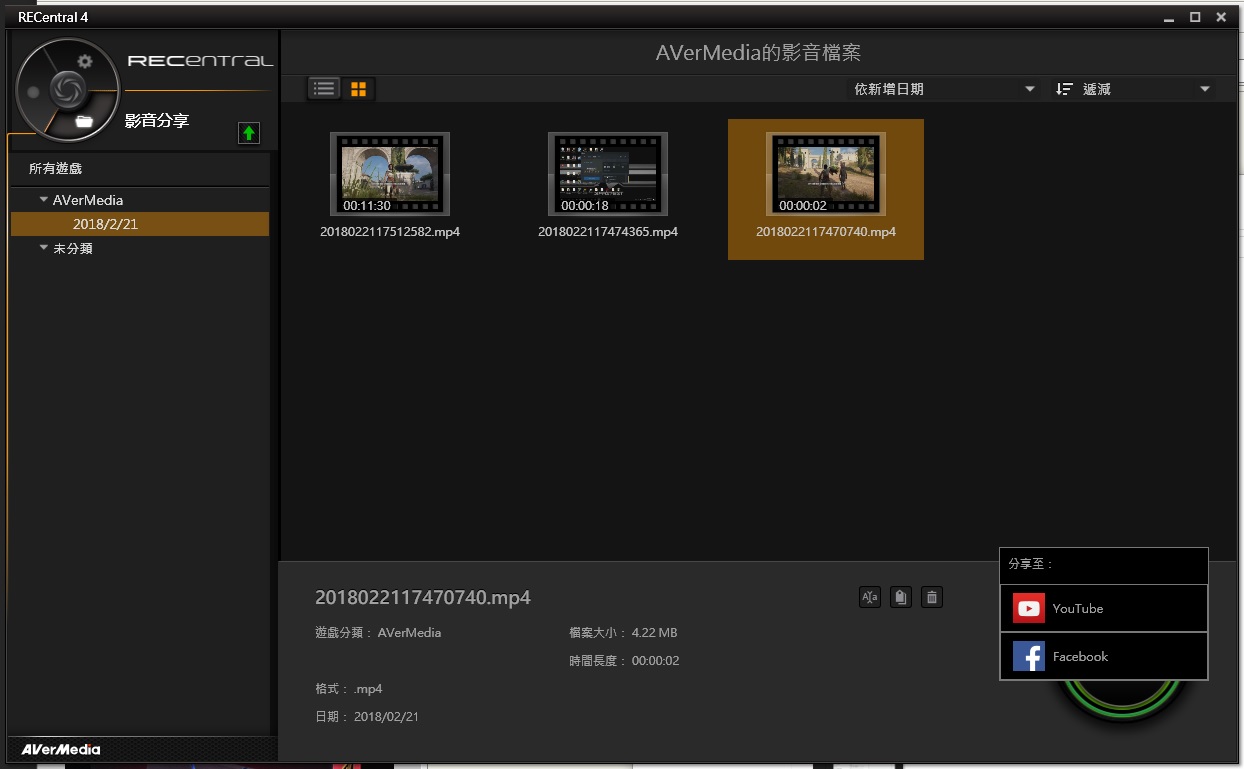
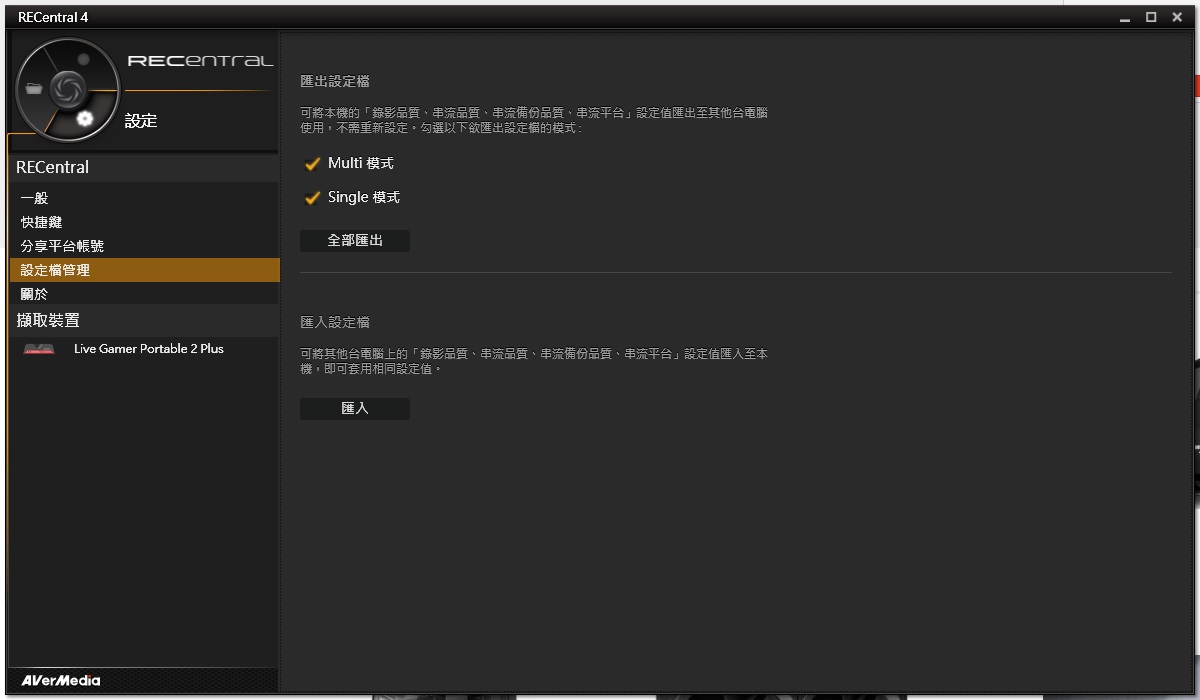
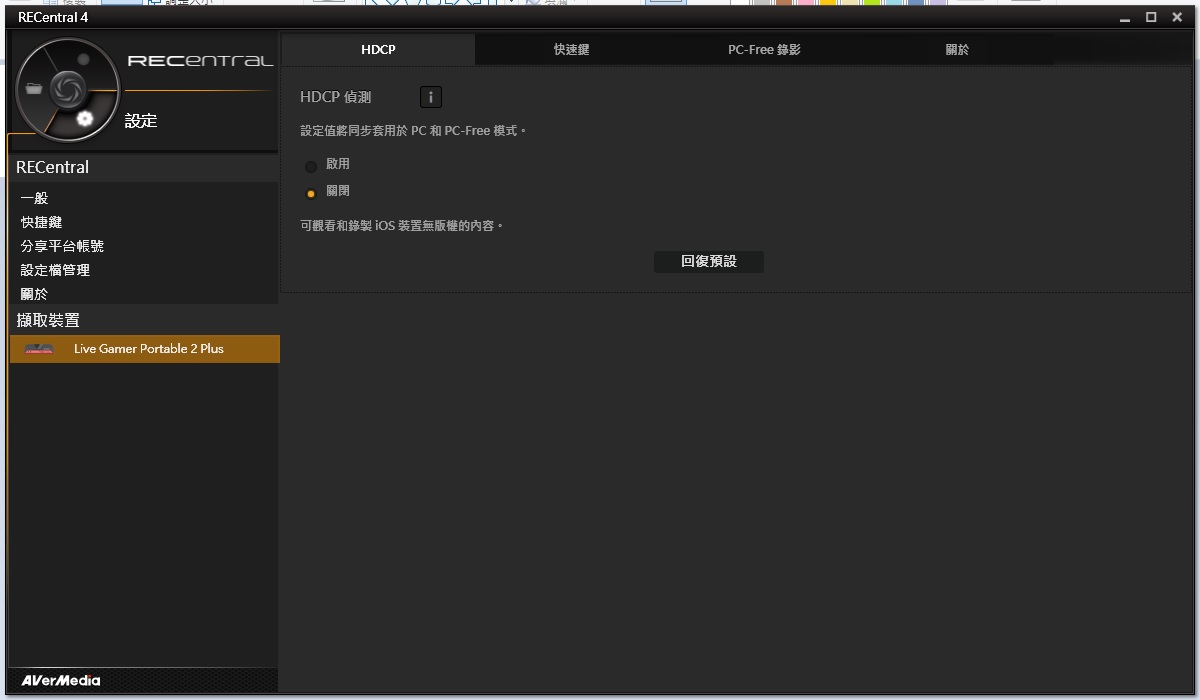
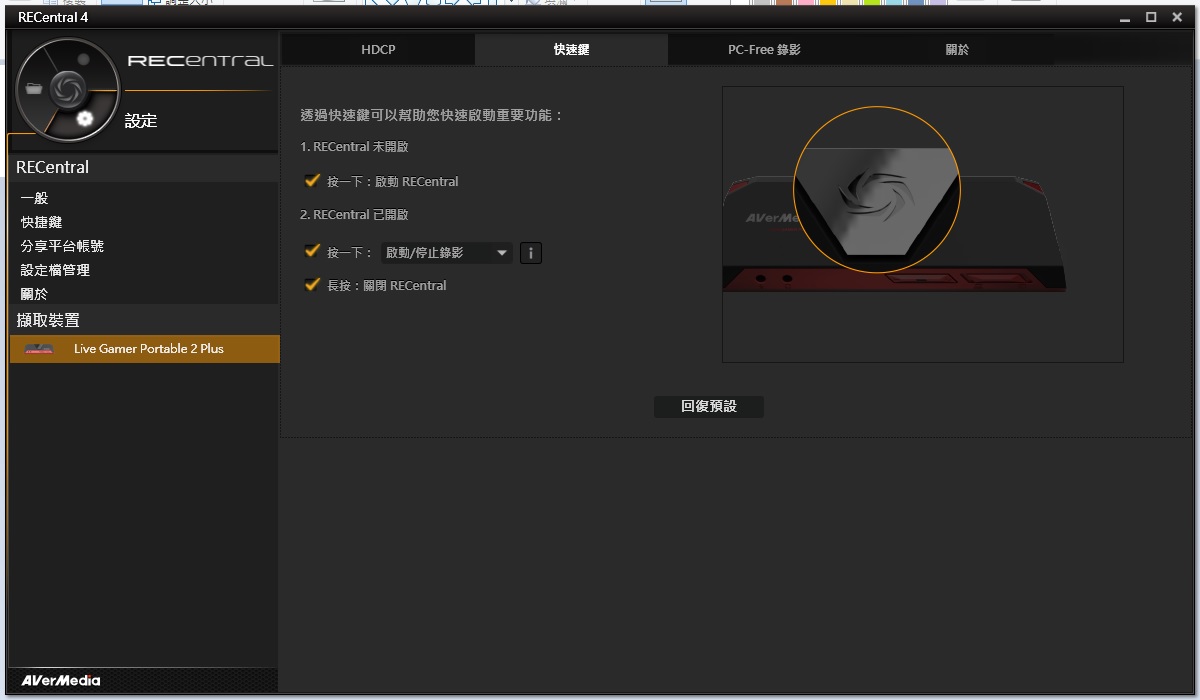
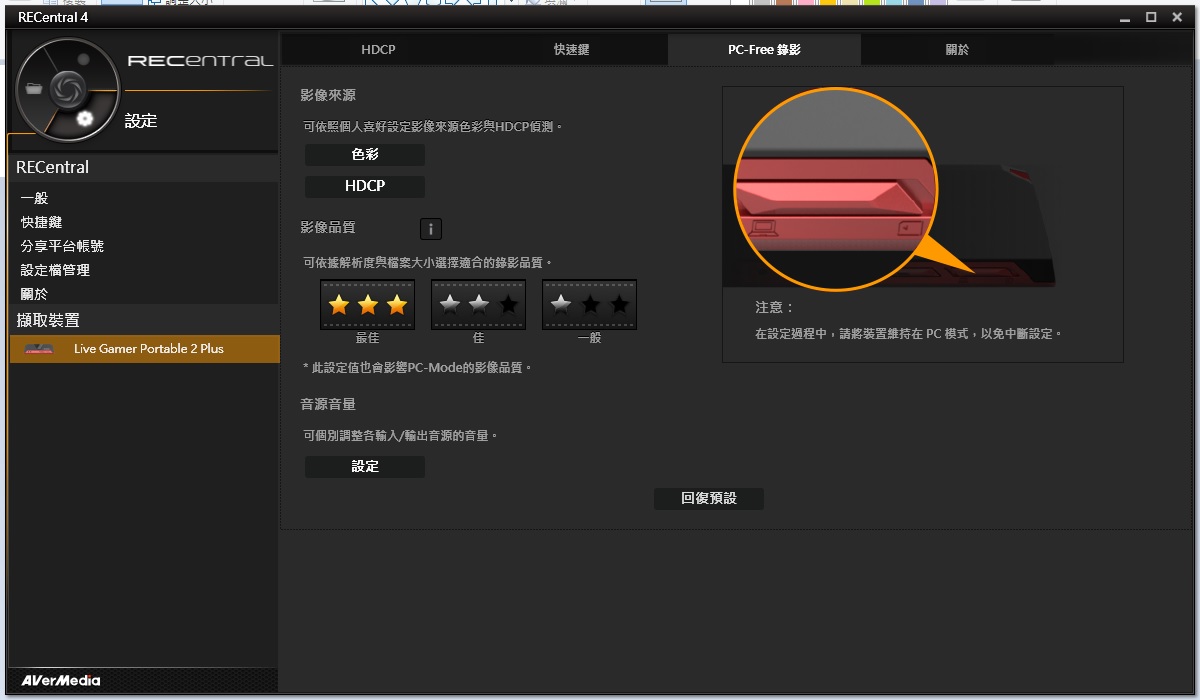
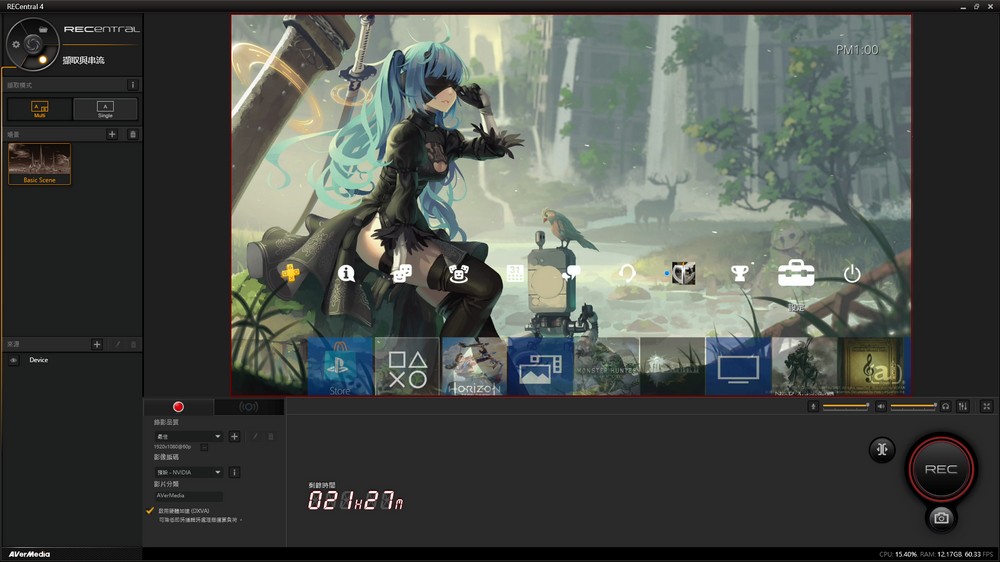
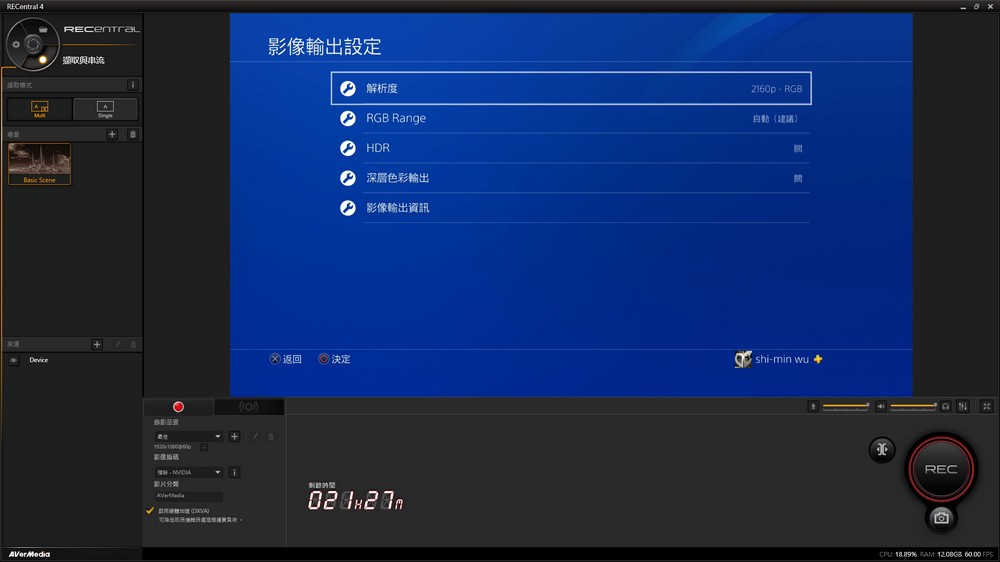
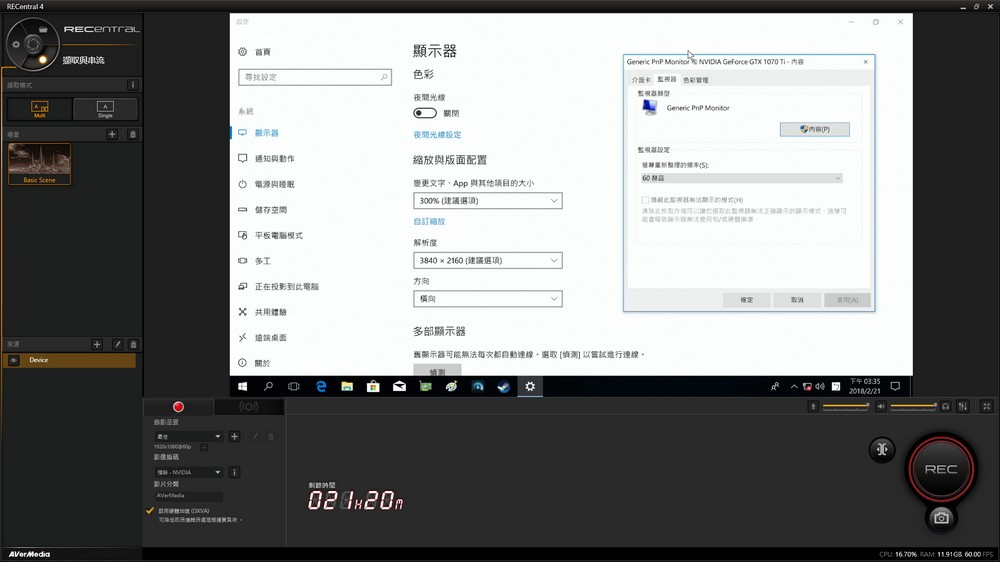
![AVerMedia LGP2 PLUS 實況擷取盒 GC513 測試分享 / 支持 4K pass-thru [XF] - XFastest - 500.jpg AVerMedia LGP2 PLUS 實況擷取盒 GC513 測試分享 / 支持 4K pass-thru [XF] - XFastest - 500.jpg](data/attachment/forum/201802/22/144158e1ppuwmzud6u41o6.jpg)
 提升卡
提升卡 置頂卡
置頂卡 沉默卡
沉默卡 喧囂卡
喧囂卡 變色卡
變色卡 顯身卡
顯身卡
